
Cómo duplicar iPhone a Hisense TV
Consejos: haga clic en la imagen a continuación para ver video de Youtube
ApowerMirror

La primera aplicación recomendada es ApowerMirror. Es una plataforma para compartir pantalla con características adicionales. Esta aplicación es conocida por su capacidad para controlar de forma remota tu dispositivo móvil al dispositivo de destino. Con varios métodos de conexión, ApowerMirror hace que sea más fácil para sus usuarios conectar dispositivos con otros. Puedes elegir entre usar un cable USB, usar un pin, código QR o detección automática. Dado que estamos hablando de compatibilidad con Hisense TV, a continuación, se escribe una guía para ayudarte a reflejar el iPhone en Hisense TV.
- Lo primero es lo primero, obtén la aplicación usando el botón de descarga a continuación.
- Conecta los dispositivos bajo la misma red Wi-Fi.
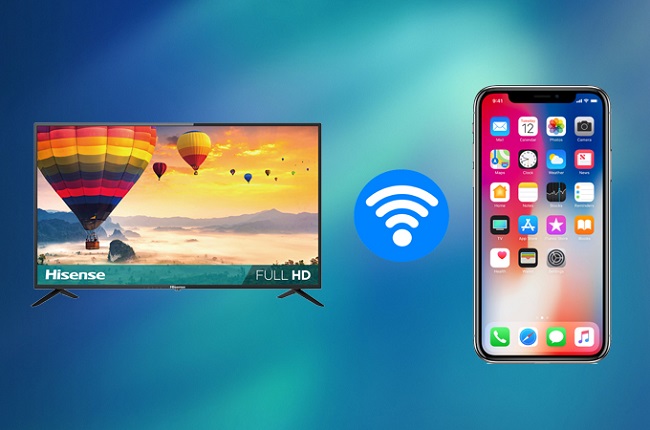
- Inicia la aplicación en tu iPhone y TV
- Obtén el pin de tu televisor e ingrésalo en tu móvil.
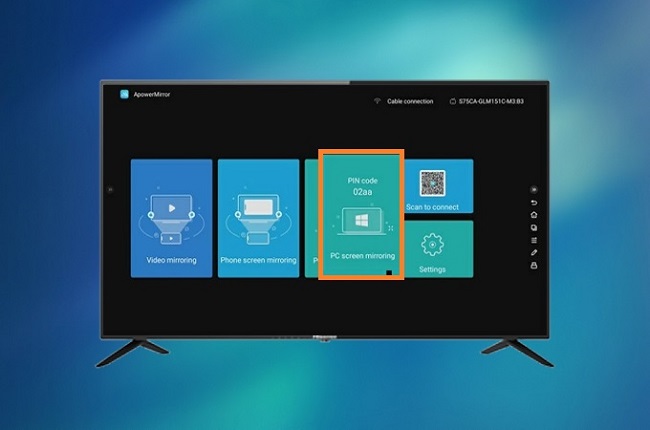
- En tu teléfono, toca el icono de “asterisco” en la parte superior derecha de la interfaz principal de la herramienta.
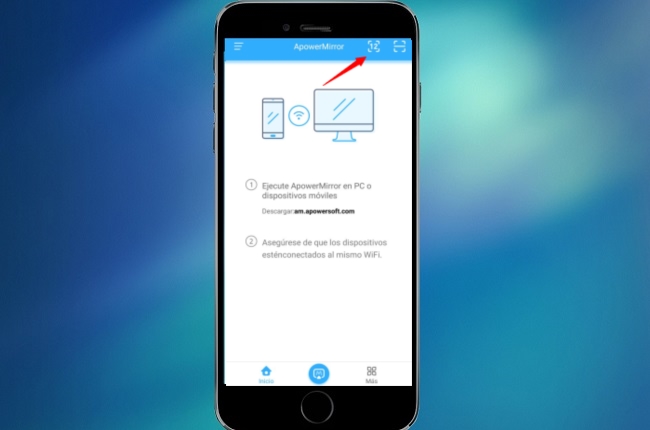
- Ingresa el pin y toque “comenzar a duplicar” para comenzar a compartir la pantalla
- Ahora, desde la pantalla de inicio, desliza hacia arriba para revelar el centro de control y toca la duplicación de pantalla.
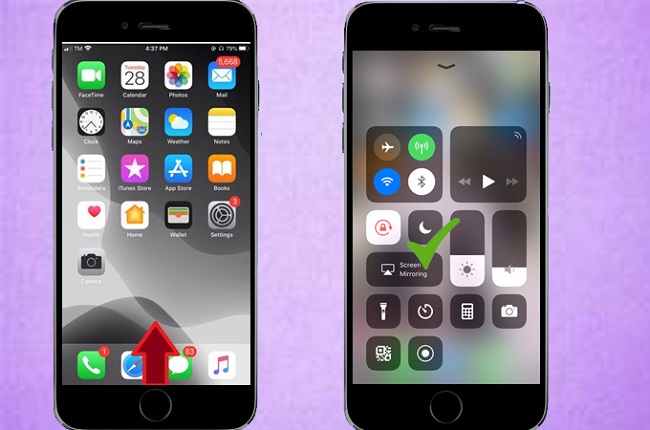
- Desde allí, espera hasta que aparezca el nombre de tu móvil. Tócalo y luego presiona “comenzar a transmitir”.
LetsView
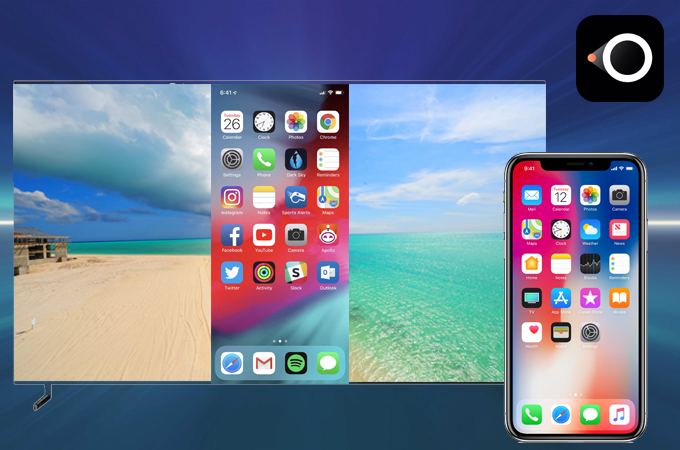
Otra herramienta compatible para Hisense TV es LetsView. Es una aplicación gratuita que puedes descargar en tus ordenadores Android, iPhone, Windows y Mac y, por supuesto, en tu televisor Hisense. Esta herramienta tiene características similares a ApowerMirror con la excepción de la capacidad de control remoto. No obstante, puedes realizar capturas de pantalla, grabar pantallas y realizar anotaciones mientras grabas. ¿Qué tiene de mejor? La capacidad Miracast de la aplicación suele estar presente en Smart y Android TV. Es mucho más fácil transmitir iPhone a Hisense TV. Aquí es cómo.
- Descarga Letsview usando el botón de abajo.
- A continuación, conecta tu televisor Hisense y tu iPhone bajo la misma red Wi-Fi.
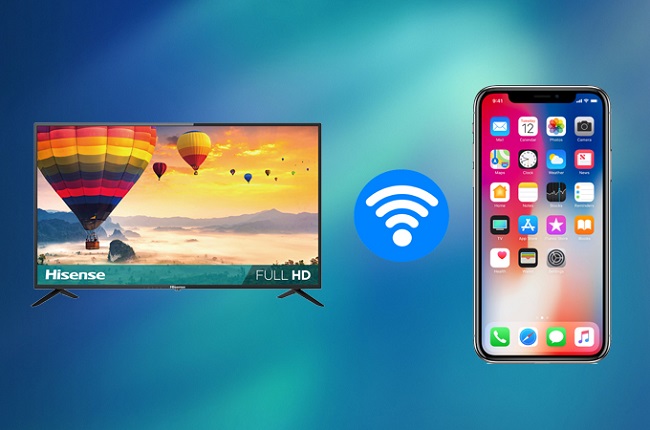
- Dado que la aplicación está lista para Miracast, puedes simplemente deslizar hacia arriba para revelar el centro de control. Toca la duplicación de pantalla y luego el nombre de tu televisor Hisense.
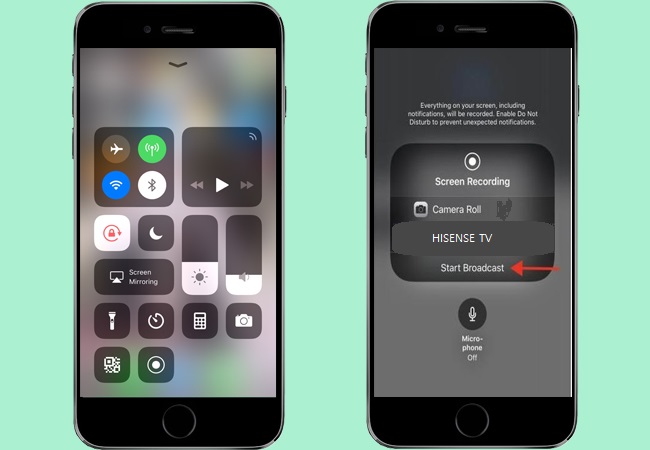
AnyDesk
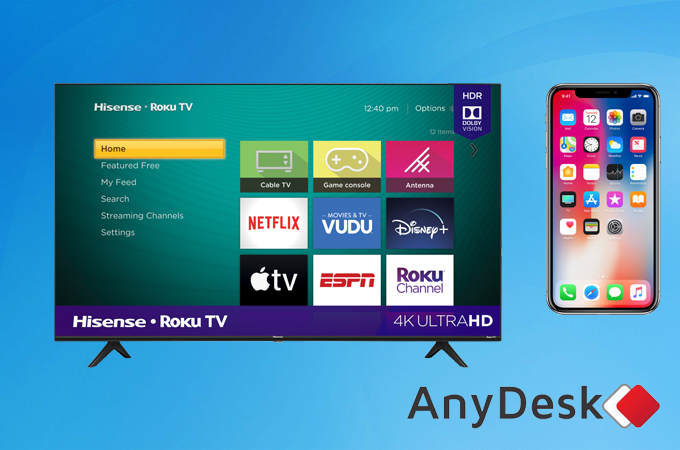
En tercer lugar, en la lista está AnyDesk. Esta aplicación no es muy similar a las dos primeras aplicaciones. Pero esto está cerca de ApowerMirror porque ambos requieren un pago para maximizarlo por completo. Aunque tiene una prueba gratuita, solo puedes maximizar todas sus funciones cuando obtienes una suscripción mensual o anual. En el lado positivo, podrás utilizar todas sus funciones. También puedes utilizar el método de detección automática, el PIN y el código QR para conectarte. Mientras tanto, para transmitir iPhone a Hisense TV, sigue la guía a continuación.
- Obtenga la aplicación del sitio web oficial, descárgala en tu móvil y PC.
- Conecte tu PC y TV mediante un cable HDMI.

- A continuación, asegúrate de que tu móvil y tu ordenador portátil estén conectados en la misma red.
- Conéctalos deslizando el dedo hacia arriba desde el borde inferior de la pantalla de inicio y toca en duplicación de pantalla.
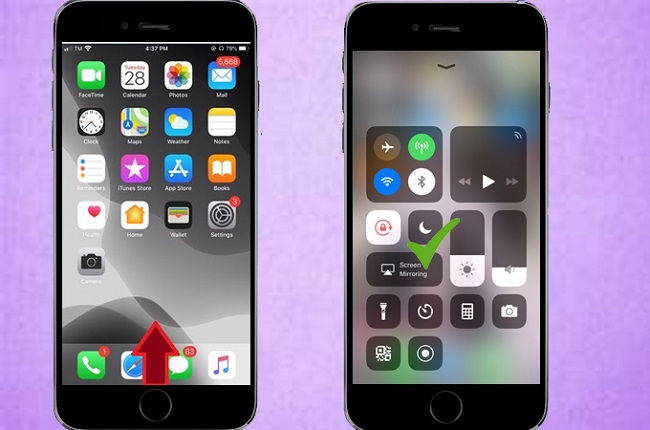
- A partir de entonces, el nombre de tu móvil será visible en la interfaz principal de la aplicación AnyDesk.
- En tu ordenador, haz clic en el nombre de tu móvil y comenzará la duplicación.
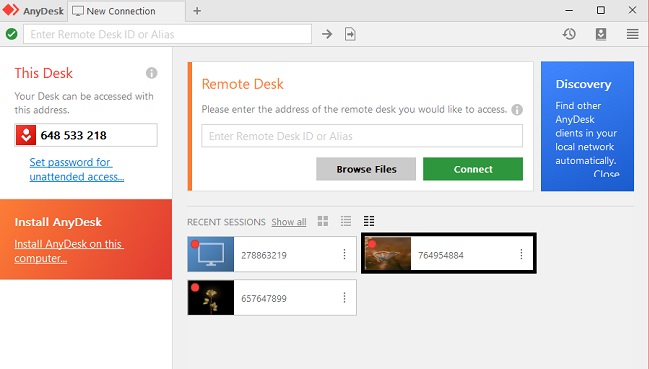
- Dado que tu PC está conectada a tu televisor, también comenzará la duplicación.
TV Assist
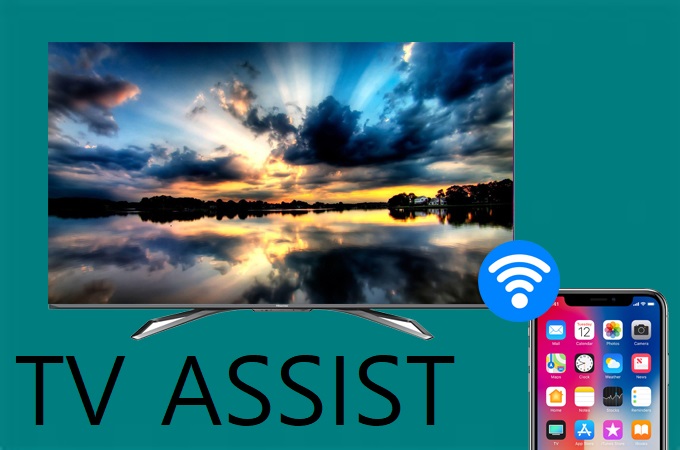
TV Assist también pueden conectar dispositivos para transmitir iPhone a Hisense TV. Esta aplicación está diseñada específicamente para reflejar dispositivos iOS. Esto es para desafiar la norma y hacer que iOS sea un teléfono fácil de usar como Android. La mayoría de la gente sabe que la seguridad de sus creadores. Entonces crearon una aplicación que puede coincidir con el estándar establecido por Apple. Mientras tanto, si deseas saber más sobre la aplicación, continúa leyendo a continuación.
- En primer lugar, instala la aplicación en tu móvil a través de la tienda de aplicaciones y para tu televisor, vayvea al sitio web oficial de la herramienta.
- Después de instalar ambos, verifica si están conectados bajo el mismo Wi-Fi. (Esto es si tiene varias conexiones en casa).
- Si se verifica que lo estén, ejecuta la aplicación en tu televisor.
- Ahora, toma tu iPhone y desliza hacia arriba desde el borde inferior de la pantalla para mostrar el centro de control.
- Selecciona “AirPlay o Duplicar pantalla” y luego toca el nombre de tu televisor. La duplicación comenzará en tu televisor Hisense.
Adaptador de iPhone y cable HDMI

Sin usar una aplicación de terceros, también puedes reflejar el iPhone en Hisense TV. Incluso antes de que se crearan estas aplicaciones, la gente usa la forma tradicional de conectar dispositivos a la TV. Dicho esto, esto también puede funcionar con otros televisores. Eso es a través de cables. Para iPhones, es un adaptador de iPhone y un cable HDMI. Conectar tu TV y tu iPhone es muy fácil. Aquí hay una guía escrita para ti.
- Si no tienes uno de estos cables, compralo en línea. Si es así, continúa.
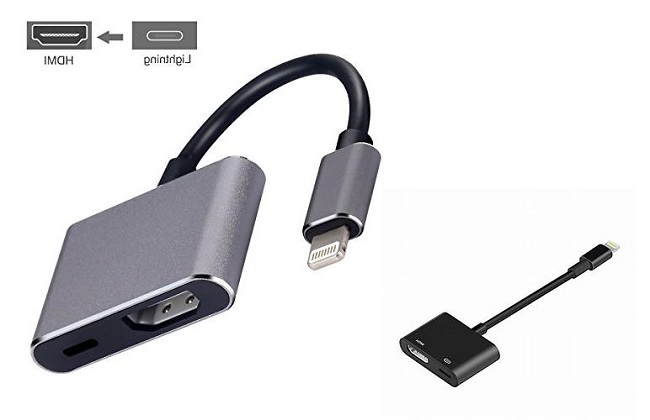
- Obtén el cable HDMI para conectarlo a tu televisor.

- El otro extremo del cable HDMI se conectará al adaptador de iPhone.
- Hay un conector HDMI del adaptador, conéctalo allí.
- Ahora conecta tu iPhone al adaptador.

- Listo, tu iPhone ahora está conectado a tu televisor.
Conclusión
Ya sea que uses una aplicación de terceros o use la forma tradicional de conectarse en este artículo, todas son útiles y probadas. La precisión está garantizada para reflejar el iPhone en Hisense TV. Si no tiene ningún cable disponible, puedes usar ApowerMirror o LetsView para la duplicación de pantalla.
 LetsView
LetsView 
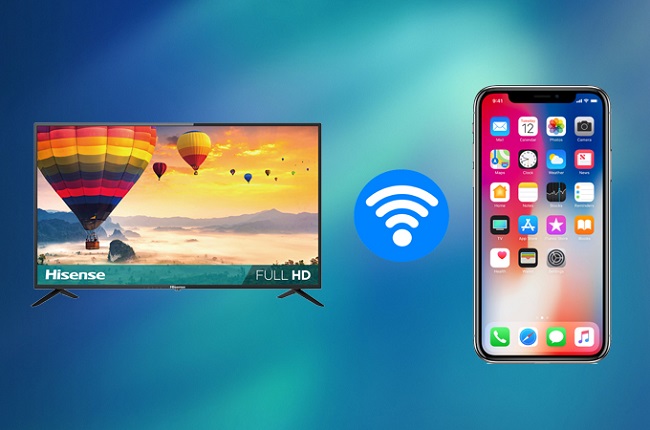
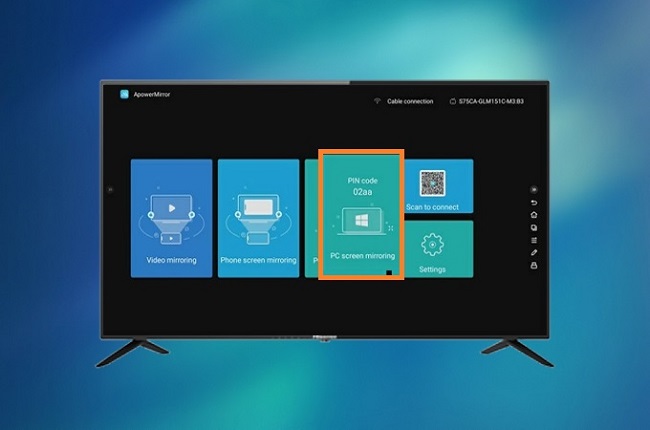
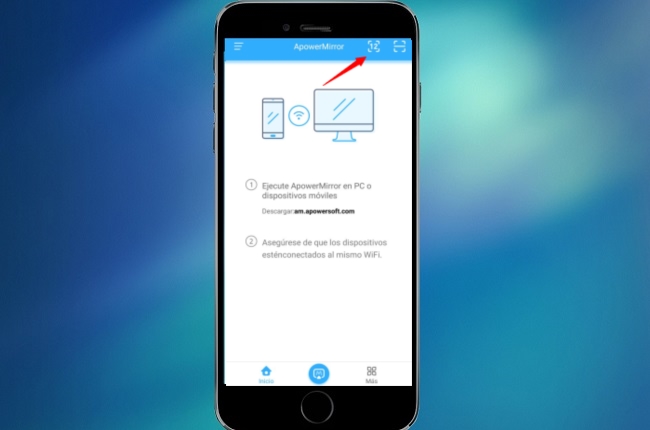
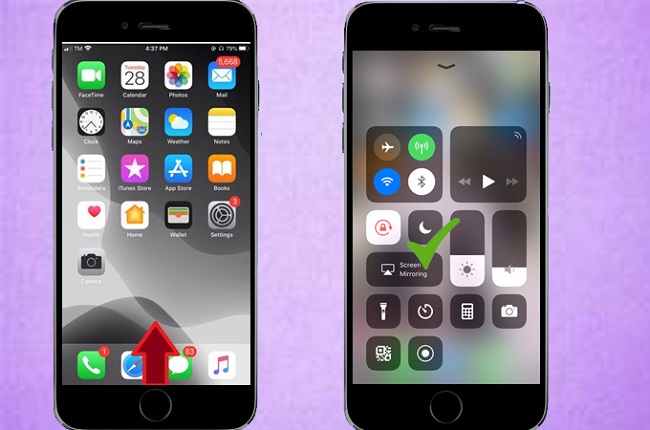
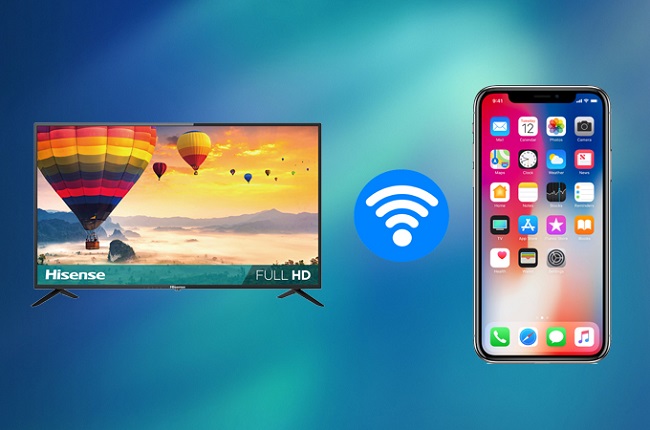
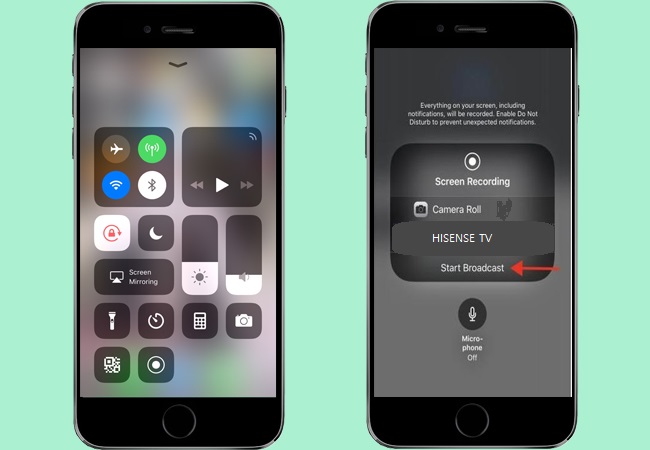

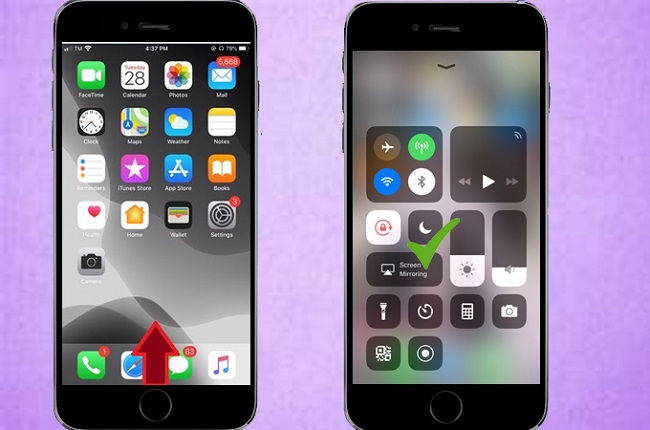
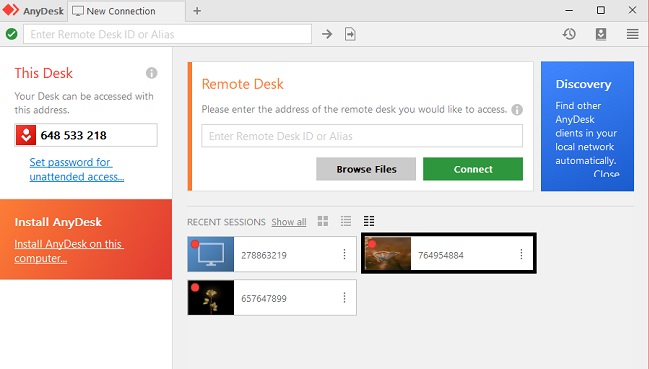
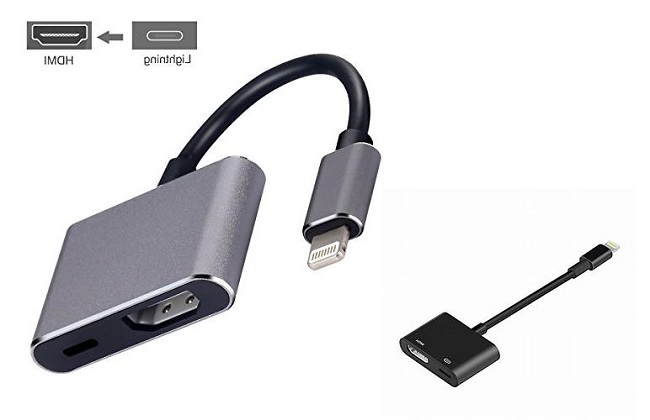












Dejar un comentario